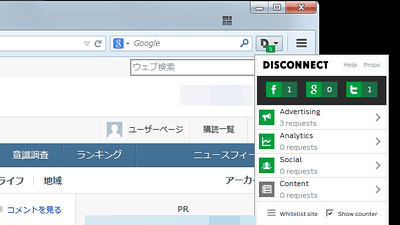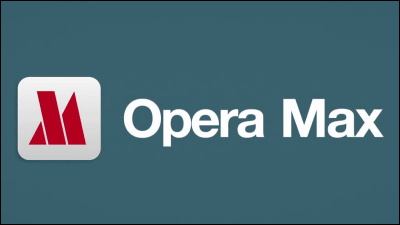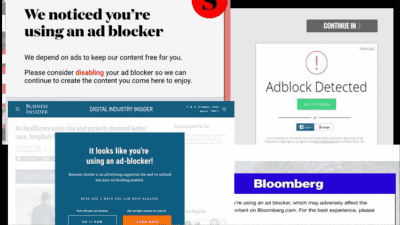サイトやアプリの広告を消し去って通信量節約&スマートなネットライフを味わえる「広告ブロッカーPro」でスマホ生活をアップデートしてみた
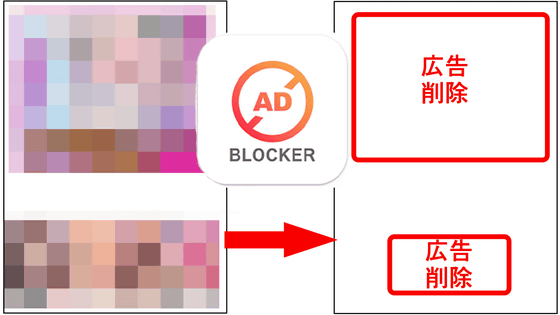
スマートフォンでネットを閲覧したりアプリを使ったりする際に、広告は避けて通れない時代になっています。しかし、広告の中には性的なものや詐欺的なものなど目にしたくないものが含まれていたり、操作していないのに動画が再生されて通信量を消費されたりして、困った経験がある人も多いはず。iOSとAndroidどちらでも使える「広告ブロッカーPro」は、アプリやブラウザの広告を強力に削除する広告ブロッカーで、高速なスマートフォン使用&データ使用量の節約ができるアプリとのことなので、iOSとAndroidでそれぞれ快適なスマートフォン生活を体感しながらデータ通信量の変化も計測してみました。
Ad Blocker Pro - Apps on Google Play
https://play.google.com/store/apps/details?id=jp.snowlife01.android.ad_blocker&pli=1
「広告ブロッカーPro」をApp Storeで
https://apps.apple.com/jp/app/%E5%BA%83%E5%91%8A%E3%83%96%E3%83%AD%E3%83%83%E3%82%AB%E3%83%BCpro/id6448680871?platform=iphone
・目次
◆1:Android版広告ブロッカーProのインストール&便利な機能いろいろ
◆2:Androidのブラウザアプリで広告ブロックをして通信量の変化を計測してみた
◆3:iOS版広告ブロッカーProのインストール手順
◆4:Safariでネットサーフィンして広告ブロッカーProがある生活を体感してみた
◆5:広告ブロッカーProは他のアプリでも広告ブロックが可能なのか試してみた
◆6:Safariや他アプリで広告をブロックしたら通信量はどれだけ減ったか?
◆7:まとめ
◆1:Android版広告ブロッカーProのインストール&便利な機能いろいろ
広告ブロッカーProはAndroid版、iOS版がそれぞれ利用可能なため、まずはAndroid版を使用してみます。Android版はブラウザの広告ブロックのみで、その他アプリの広告ブロック機能はありませんが、ブラウザの広告ブロックは機能が充実しています。Android版広告ブロッカーProは500円の買い切りアプリで、Google Playの有料アプリ総合ランキングで1位を獲得しています。「¥500」をタップして購入。Android版広告ブロッカーProは、Android8.0以降のOSが必要です。
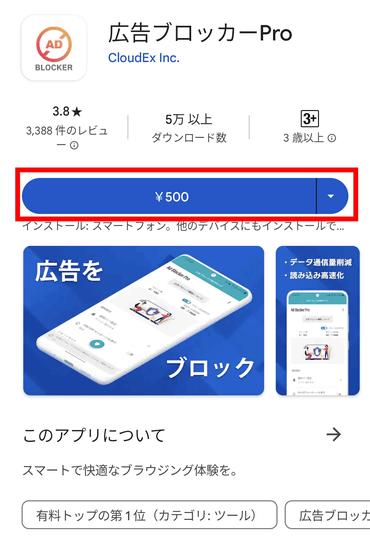
支払い方法を確認したら「購入」をタップ。
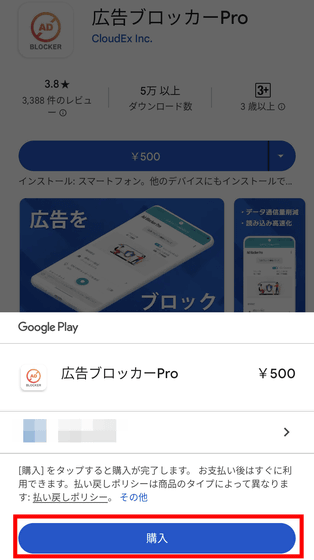
購入が完了したら自動的にインストールされるため「開く」をタップ。
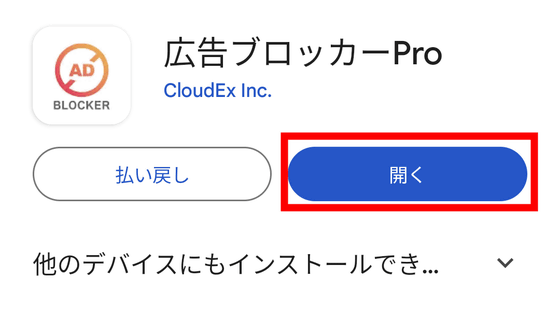
Android版広告ブロッカーProは、VPNを使用するため許可をする必要があります。なお、ユーザーの使用状況などのデータは一切収拾することはないとのこと。「OK」をタップ。
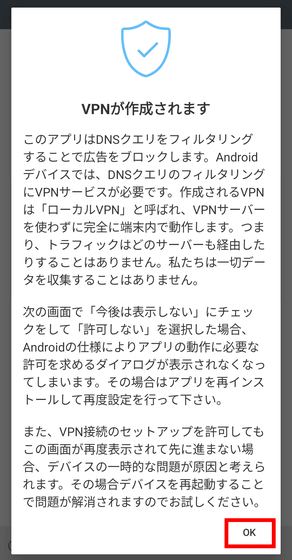
「OK」をタップしてVPN接続を開始。
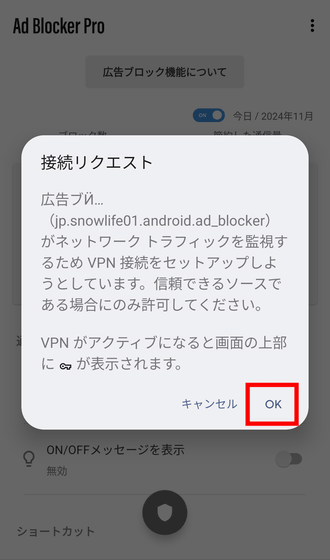
Android版広告ブロッカーProはブラウザアプリ内の広告のみブロックすることができます。以下の画面では、広告ブロッカーProをインストールしたスマートフォンにインストール済みのブラウザアプリが表示されました。なお、ウェブサイト上の大部分の広告はブロックしますが、サイトの設定や広告の仕組みにより、一部の広告はブロックできないことがあるそうです。
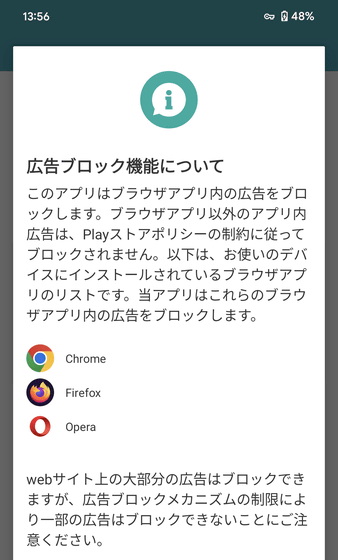
Android版広告ブロッカーProのアプリ画面は以下のような感じ。iOSと異なり、Android版ではブラウザアプリ内の広告ブロックに特化しているため、そのぶんブラウザアプリ内のブロックに関しては多機能となっています。まずはそれぞれの機能を確認していきます。
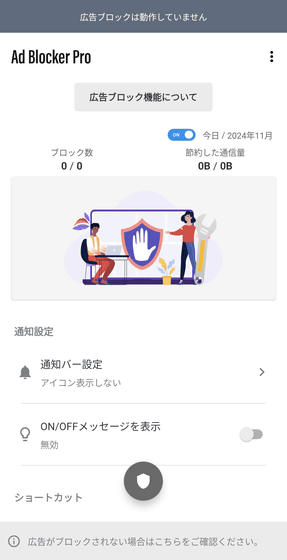
「通知設定」にある「通知バー設定」をタップ。
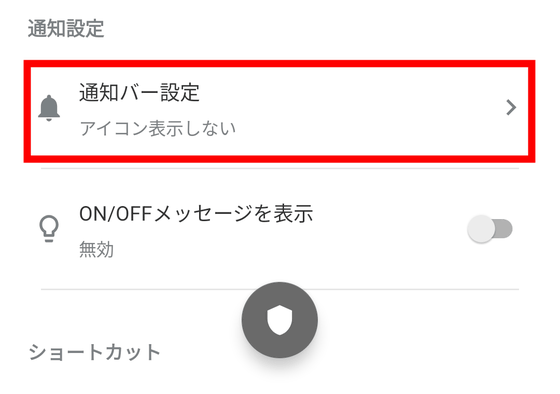
広告ブロッカーでは基本的に、サイトによって広告ブロックをオンにしたりオフにしたり切り替えたい場合、広告ブロッカーのアプリを開いてスイッチをオンオフする必要があります。Android版の広告ブロッカーProでは、設定により通知バーから広告ブロックのオンオフを切り替えることができます。「広告ブロック動作中は表示する」を選択して「閉じる」をタップ。
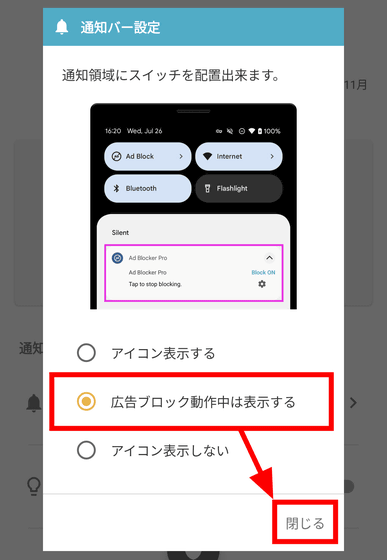
以下のように、スマートフォンの通知部分に「広告ブロッカーPro」が表示されました。これにより、いちいち広告ブロッカーProを開き直すことなく、通知をスワイプで表示するだけでカンタンにオンオフを切り替えられるというわけ。
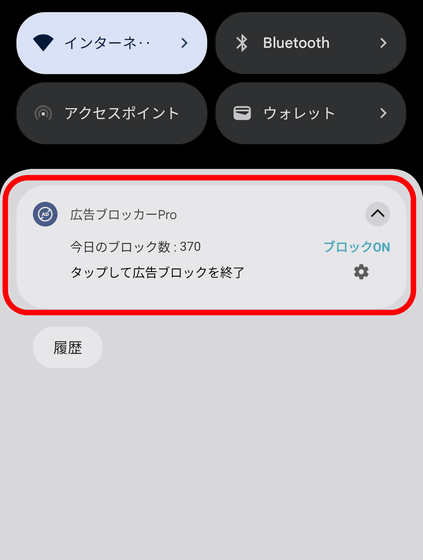
「ショートカット」の右にあるのは広告ブロッカーProの起動ボタンです。基本的には広告ブロッカーProを開いて、ボタンがシアン色になったら広告ブロックを機能させることができます。
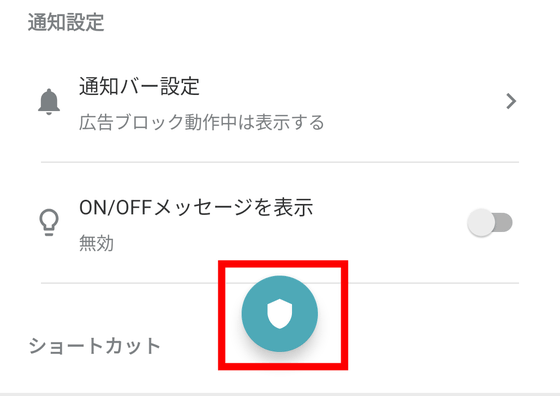
また、特定のブラウザを開いたら自動的に広告ブロッカーProをオンにするよう設定することも可能。「オートスイッチ設定」をタップ。
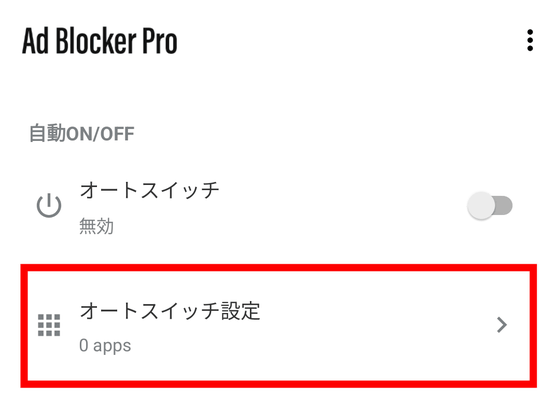
スマートフォンにインストールされているブラウザアプリの一覧が表示されるので、広告ブロックをオンにしたいアプリを選択。
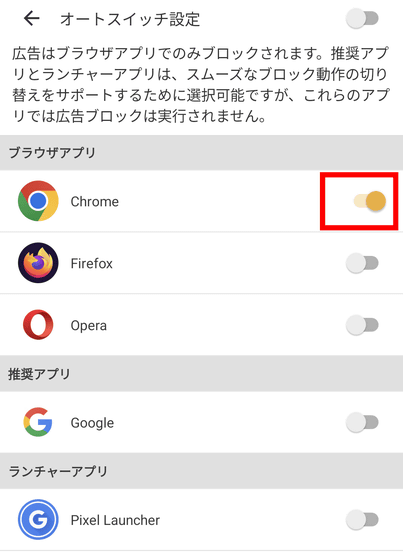
次に、「オートスイッチ」の右側にあるトグルをタップします。
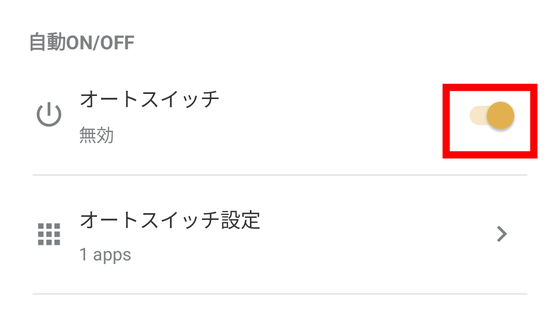
自動的に広告ブロッカーProを起動するためには、他のアプリを検知する許可を与える必要があります。「使用状況へのアクセス」をタップ。
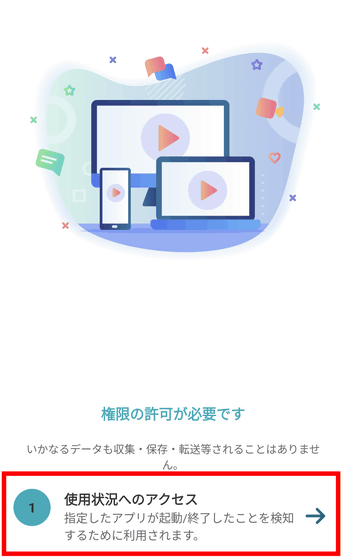
「広告ブロッカーPro」をタップ。
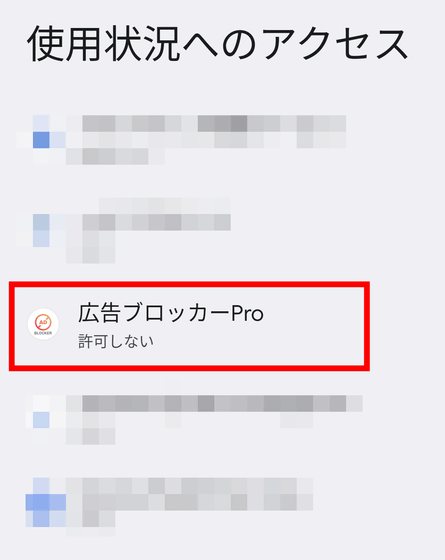
「使用状況へのアクセスを許可」のトグルスイッチをタップして以下のように青色になったらOK。
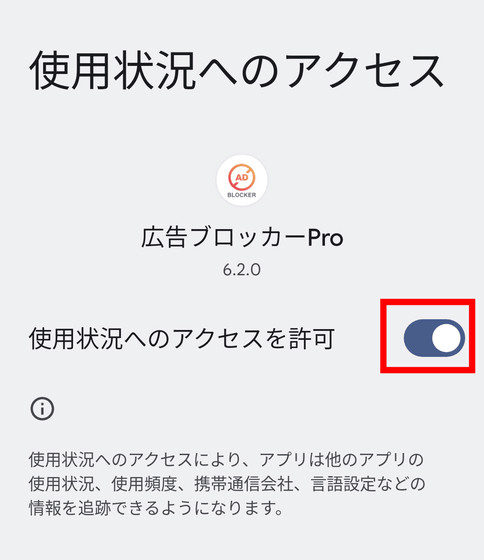
「理解して有効にする」をタップして設定完了です。これにより、「Google Chromeを開いたら自動的に広告ブロッカーProがオンになって広告ブロックを開始し、Google Chromeを閉じたら広告ブロッカーProがオフになる」という動作を指定できるというわけ。
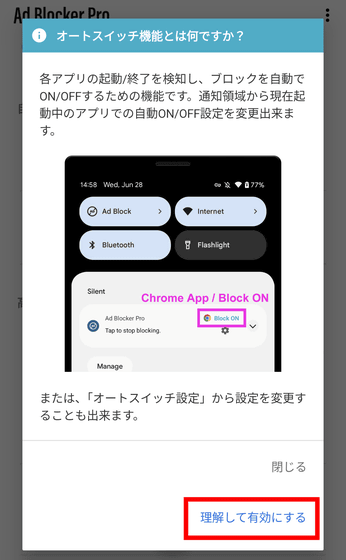
そのほか、便利なスイッチを常に表示させる機能もあります。「フローティングスイッチ」のトグルをタップ。
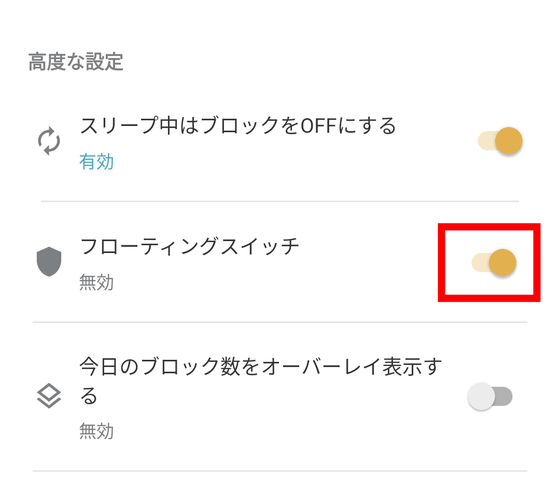
「他のアプリの上に重ねて表示」をタップします。
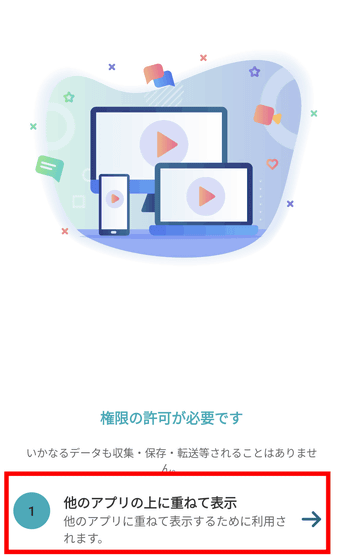
「広告ブロッカーPro」をタップ。
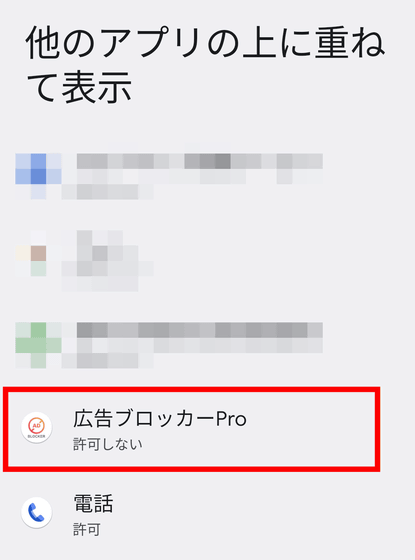
「他のアプリの上に重ねて表示できるようにする」のトグルスイッチをオンにします。
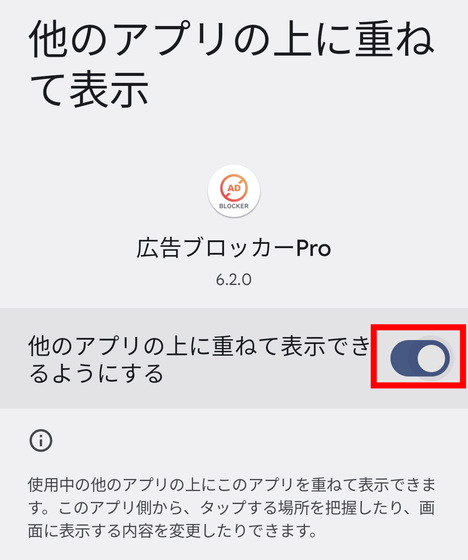
たとえば以下はGoogle検索の画面ですが、広告ブロッカーProのボタンだけ表示されています。このボタンは邪魔にならない位置に移動可能で、ワンタップで広告オンオフを切り替えられるため、さまざまなサイトを巡りながら「このサイトでは広告ブロック」「こちらのサイトでは広告ブロックするとコンテンツが一部見えなくなるので広告ブロックオフ」というように素早く切り替えやすくなっています。

◆2:Androidのブラウザアプリで広告ブロックをして通信量の変化を計測してみた
実際にAndroid版広告ブロッカーProで広告ブロックのパワーを体感してみます。Android版広告ブロッカーProはブラウザアプリで機能するため、まずは「Chrome」を開きます。
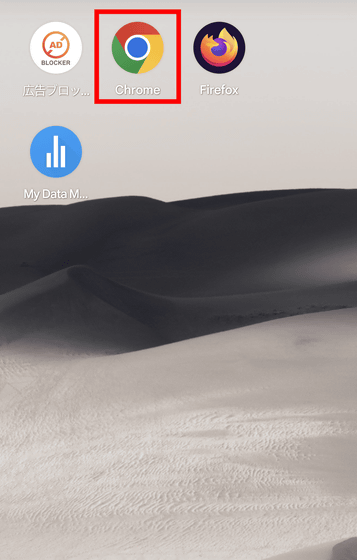
広告ブロックオフの状態で、Chromeでニュースサイトの最新ニュース一覧を見てみたところ、以下のように記事と記事の間に大きい広告が入り、「ニュース見出しより広告の方が画面を占める割合が多い」という状態になっていました。
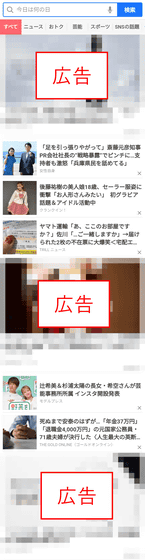
広告ブロッカーProを開き、広告ブロックボタンをタップ。
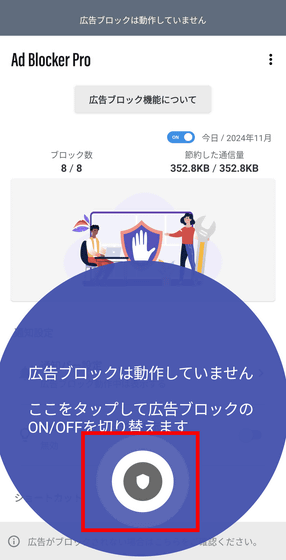
ボタンやアプリ上部がシアン色になったらOK。
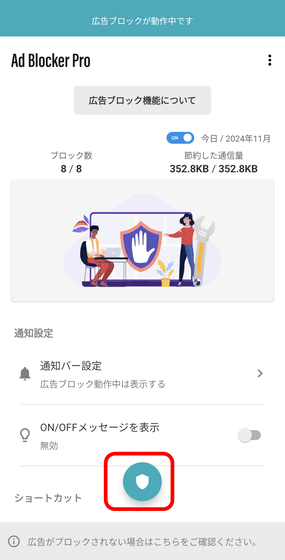
改めてChromeでニュース一覧を見てみたところ、記事の間に挟まる広告が消えて、一覧をすっきりと見ることができました。
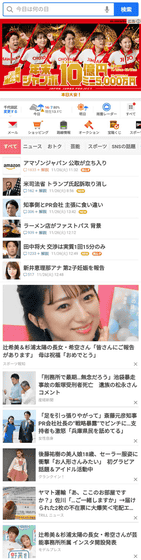
以下は、ニュースサイトのトップページを上から下まで5回スクロールした時の通信量を、広告ブロックなし(左)、広告ブロックあり(右)で計測してみた結果です。広告ブロッカーProにより、8割近くの通信量を削減できました。
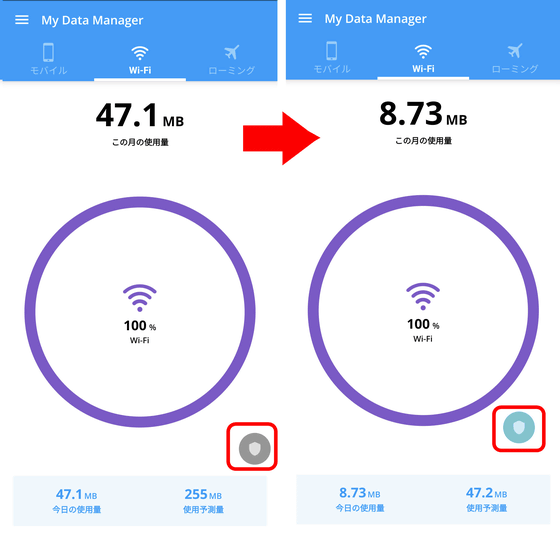
次に、ゲーム攻略サイトでも広告ブロックによる通信量の変化を計測してみます。以下は、左が広告ブロックなしの状態でゲーム攻略サイトにアクセスした様子で、右が広告ブロックをオンにして同じページを見たところ。広告ブロックなしだと、ゲームの攻略を見ている途中に成人向けマンガや成人向けゲームの広告が表示されていましたが、広告ブロッカーProはそのような広告を白紙にしてくれました。
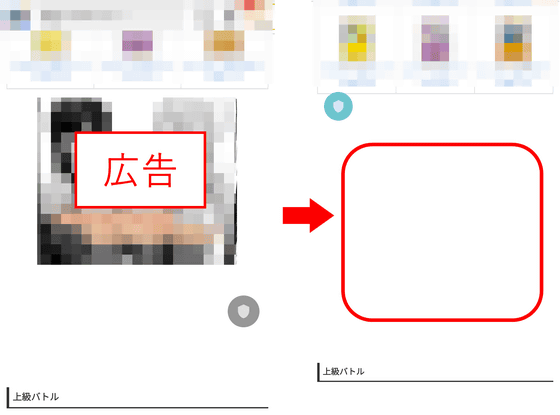
ゲーム攻略サイトの同じページを5回繰り返して閲覧した時の通信量も、広告ブロックなしだと約19MB、広告ブロックありだと約5MBと、広告ブロッカーProにより大きく削減できることがわかりました。
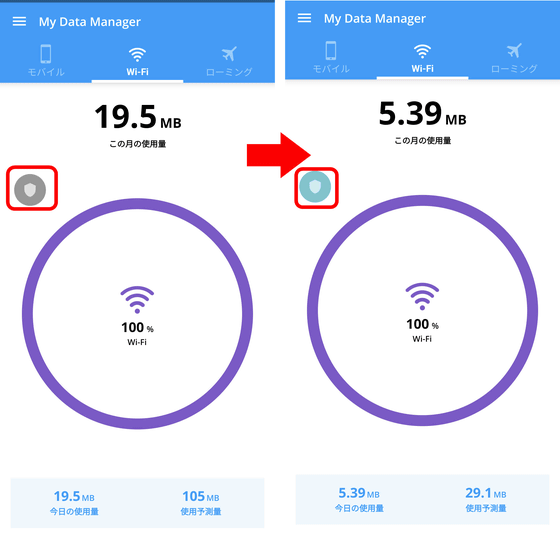
また、Android版広告ブロッカーProでは、「本日/今月ブロックした広告の数」「本日/今月節約した通信料」が集計して表示されています。これを見ると、普段の生活でいかに広告ブロックによって快適さを味わえたかよく実感できるはず。
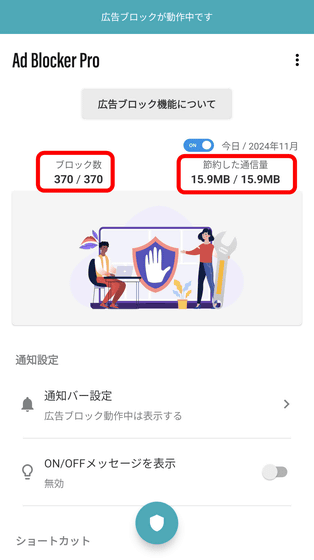
◆3:iOS版広告ブロッカーProのインストール手順
次に、iOS版の広告ブロッカーProも使用してみます。iOS版広告ブロッカーProは500円の買い切りアプリで、iOS 15.0以降、iPadOS 15.0以降に対応しています。App Storeの広告ブロッカーPro製品ページにアクセスして、購入するために「¥500」をタップ。
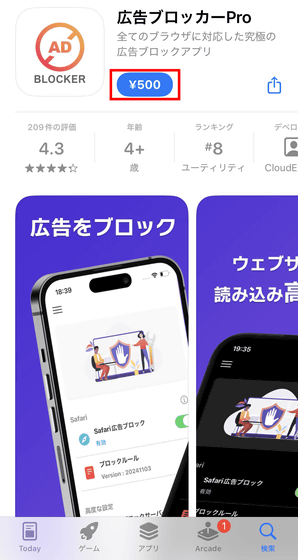
アカウント情報を確認して「購入」をタップ。
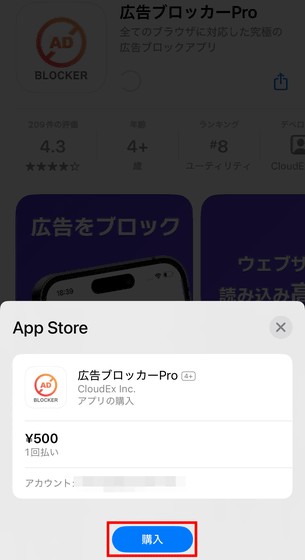
購入が完了すると自動的にインストールされます。インストール完了したら「開く」をタップします。
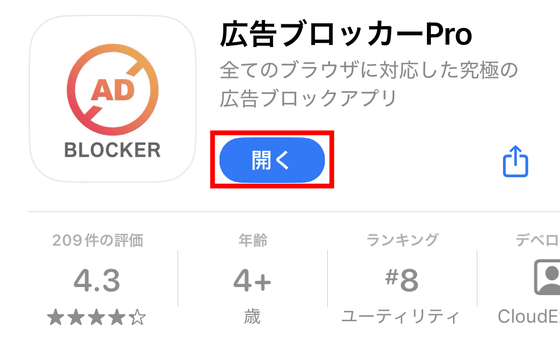
iOS版広告ブロッカーProのメイン画面は以下のような感じ。
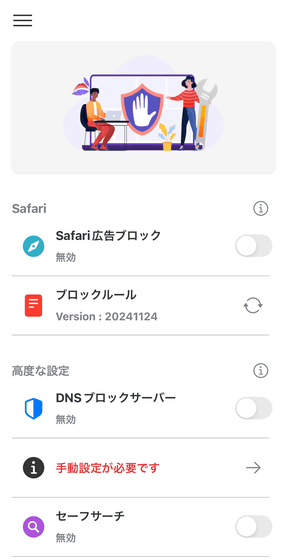
赤枠部分のトグルスイッチをオンにすることで、Safariや他のアプリで広告をブロックすることができます。
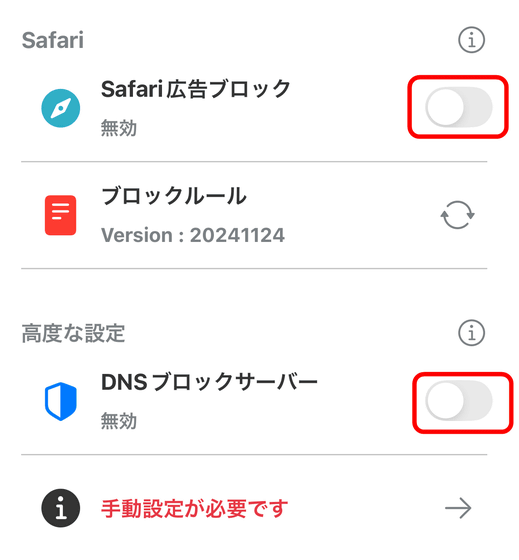
左上にあるメニューアイコンからは「サポート」メニューにアクセスできます。
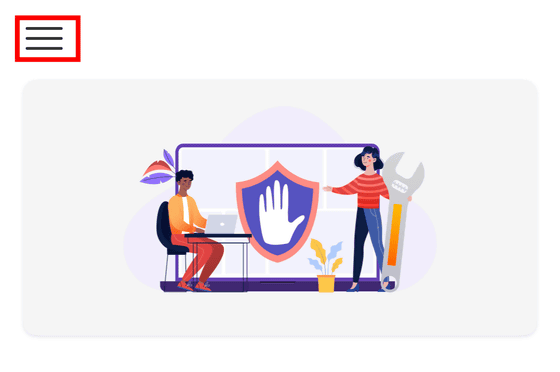
サポートには、アプリを友達と共有するリンク、レビューを入力するリンク、フィードバックを送信するリンクが含まれていました。
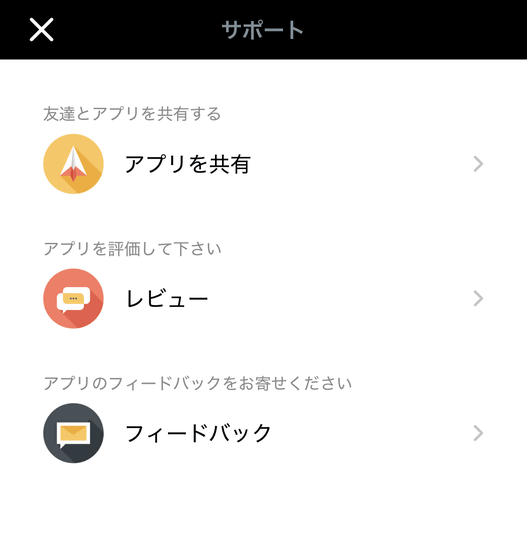
それでは実際にiOS版の広告ブロッカーProが機能するとどうなるのかを確かめていきます。まずはSafariからです。
◆4:Safariでネットサーフィンして広告ブロッカーProがある生活を体感してみた
実際に広告ブロッカーProのパワーを体感してみるために、まずはゲーム攻略サイトにアクセスしてみました。以下はサイトの一部で、画像上部に表示されているのはサイトコンテンツへのリンクですが、その下に画面半分を占める大きさの広告があるほか、画面下部にはスクロールに追随するバナー広告が表示されています。
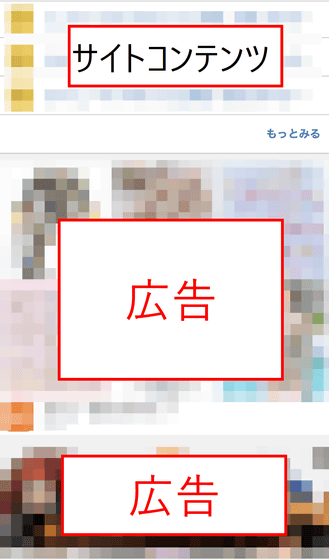
Safariで広告をブロックするためには、まずSafariの設定をする必要があります。広告ブロッカーProの「Safari広告ブロック」のトグルスイッチをタップ。
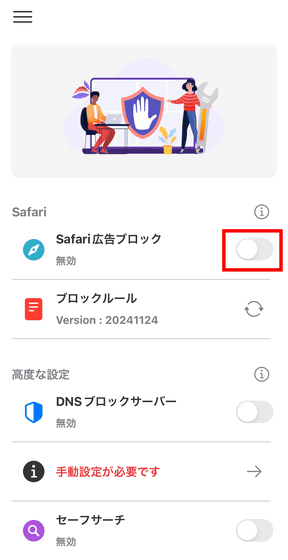
「OK」をタップ。
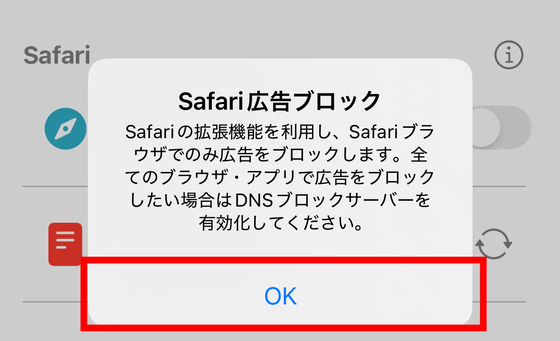
次に、iOSの「設定」アプリを開きます。
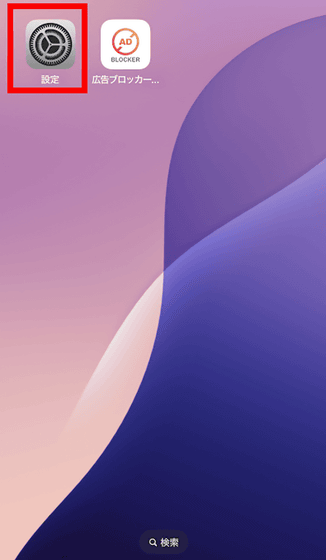
「設定」から「Safari」を開きます。今回使用したiPhone 16の場合、「Safari」は「アプリ」というメニューの中にありました。
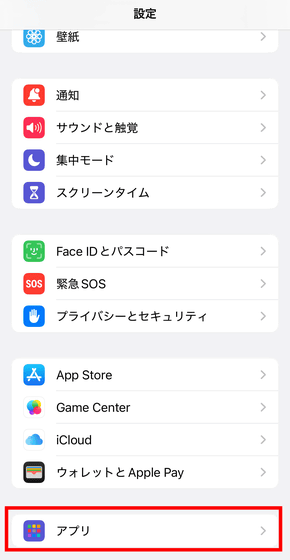
アプリ一覧から「Safari」をタップ。
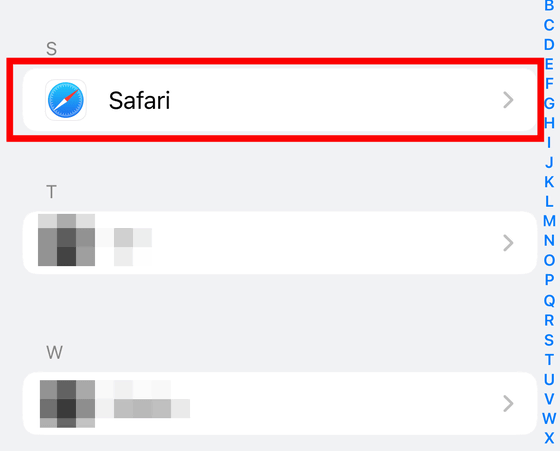
「機能拡張」をタップ。
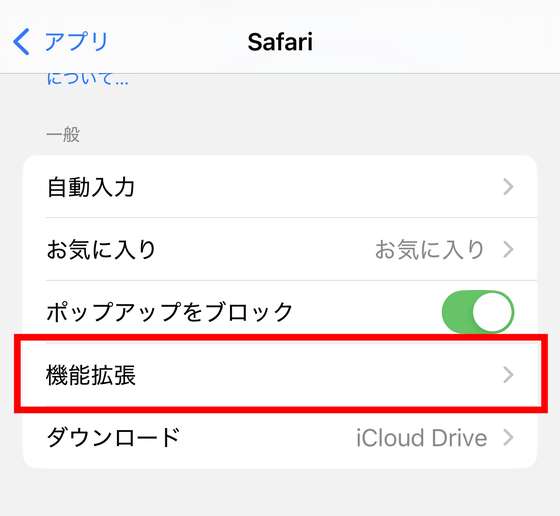
「広告ブロッカーPro」が追加されているのでタップします。
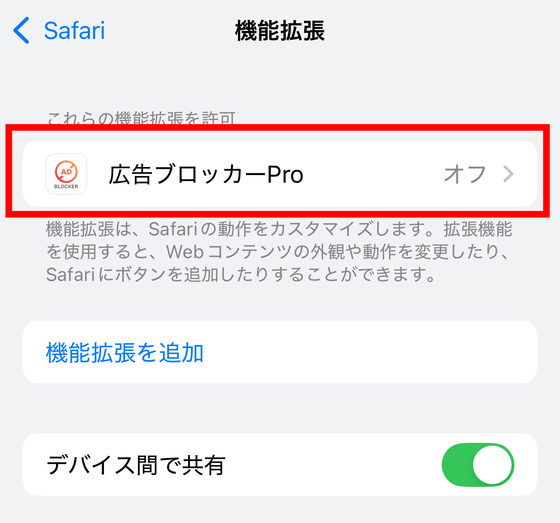
「機能拡張を許可」をタップしてオンにすると、直下に「プライベートブラウズで許可」という項目も出現するので、同じくタップしてオンにすればOK。
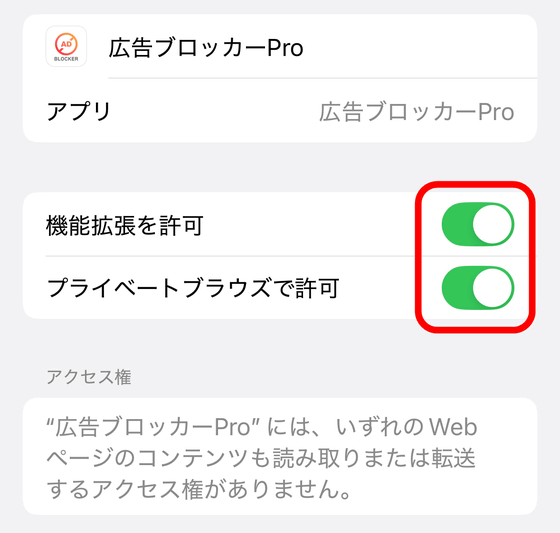
完了すると 広告ブロッカーProのSafari広告ブロックが緑色に変わり、有効化されました。
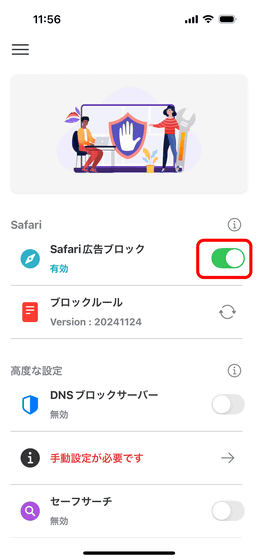
すると、サイトを占める大きな広告や画面下部のバナー広告が消えてすっきりしました。
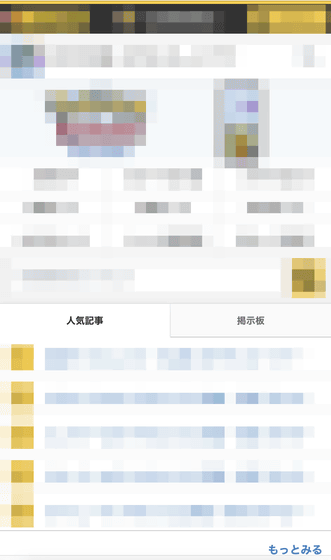
より違いがわかりやすいように、以下ではサイトの同じ場所を広告ブロックオフ(左)と広告ブロックオン(右)で並べてみました。バナー広告が消えているほか、広告が大きく表示されていたエリアは空白で表示されてタップしても反応しないため、スクロールする中で誤タップしてしまう心配がありません。また、ゲーム攻略系のサイトでは、「全年齢ゲームの攻略を見たいのに、性的に露骨なコンテンツの広告が表示される」という問題もしばしば発生しますが、広告ブロッカーProによりそのようなトラブルも回避できそう。
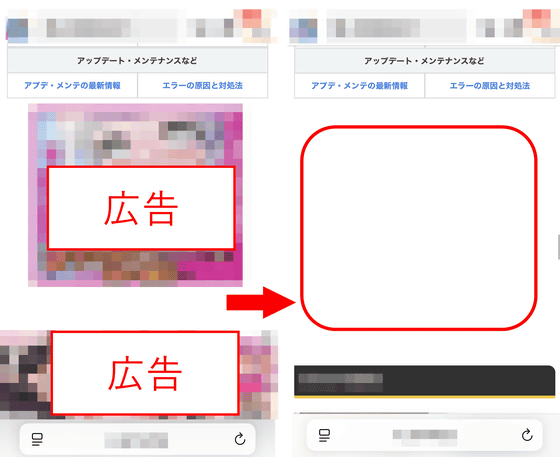
また、以下はSafariでマンガサイトにアクセスしてマンガを読んでみた様子。広告ブロックしていない状態だと、マンガの末尾2ページ分が広告表示ページとなっていました。
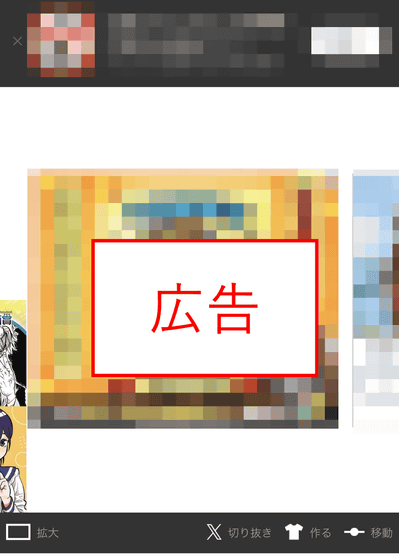
広告ブロッカーProをオンにした場合、以下のように2ページ分の広告ページが空白で表示されました。広告ページが消えるわけではないのでスクロールの手間は変わりませんが、空白の部分はタップしてもなにも反応しないため、広告を誤タップしてしまう心配はなく、広告2個分の通信量を削減できます。
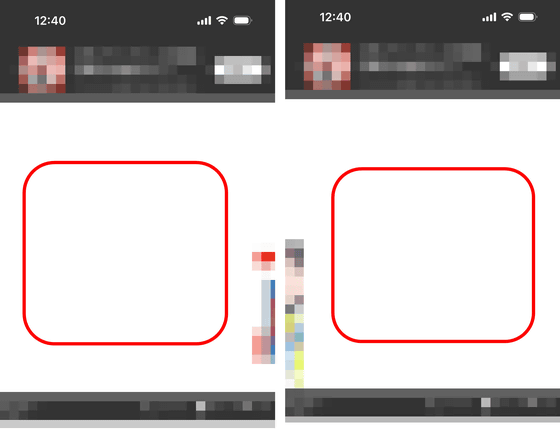
◆5:広告ブロッカーProは他のアプリでも広告ブロックが可能なのか試してみた
iOS版の広告ブロッカーProは、ブラウザアプリだけではなくその他のアプリ内の広告もブロック可能です。広告ブロッカーProを開き、「DNSブロックサーバー」のトグルスイッチをタップ。
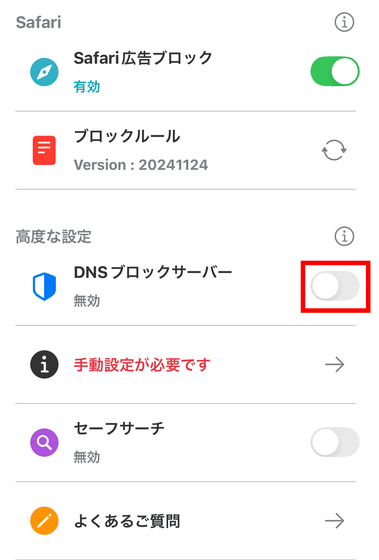
緑色になったらスイッチはオンになっていますが、追加でiPhone側の設定をする必要があります。
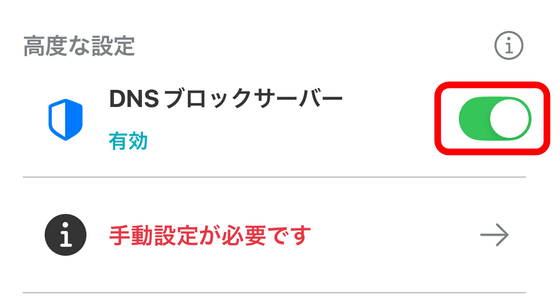
設定アプリを開いて「一般」をタップ。
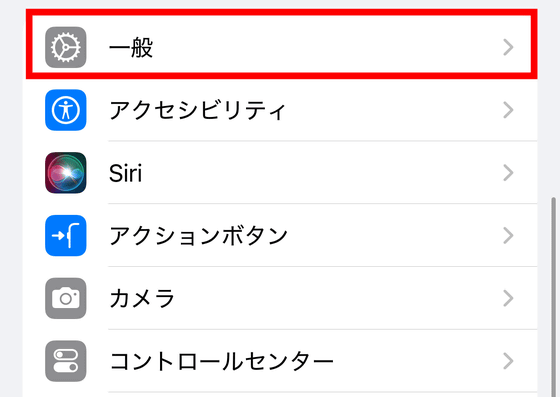
「VPNとデバイス管理」をタップ。
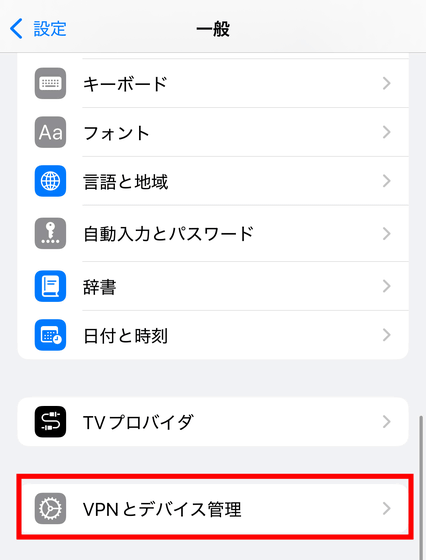
「DNS」をタップ。
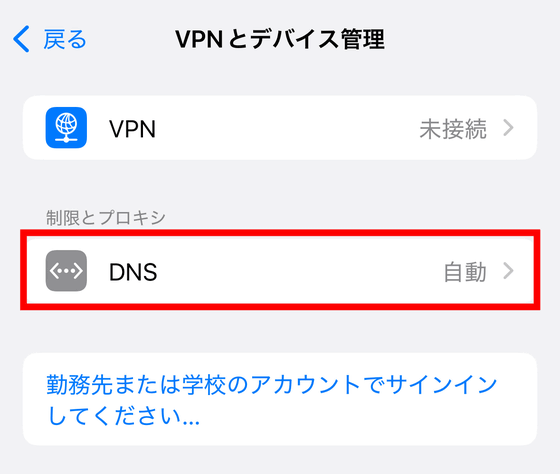
DNSプロキシとDNS設定の一覧にある「Ad Blocker Pro」をタップしてチェックが付けばOK。
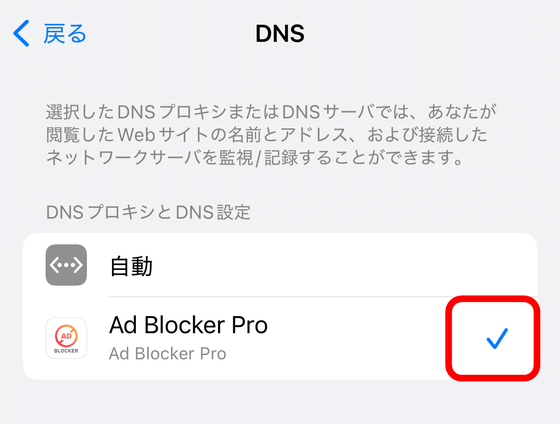
実際に、Safariでマンガサイトにアクセスするのではなく、同じマンガのアプリを開いてみます。アプリでマンガを読む場合、Safariでアクセスした時と同じように、マンガの末尾で2ページ分の広告ページが入っていました。
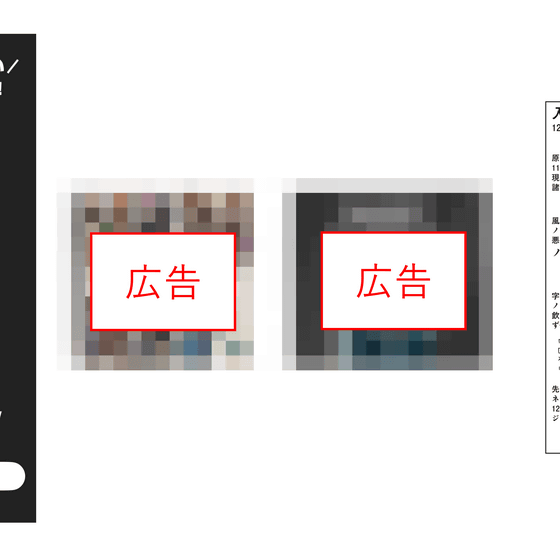
広告ブロッカーProの「DNSブロックサーバー」をオンにした状態で再度アプリのマンガを読んでみると、末尾の広告がグレーで表示されていました。ひとつ注意点として、マンガアプリや一部ゲームアプリなど、「広告を見ることでアプリ内ポイントをゲットできる」というようなシステムがありますが、広告ブロックをオンにした状態だと、ポイントを得るための広告を再生することができません。そのため、普段は広告ブロックしながら特典は欲しい場合、広告ブロッカーProでトグルスイッチをオンオフしながらアプリを使用する必要があります。
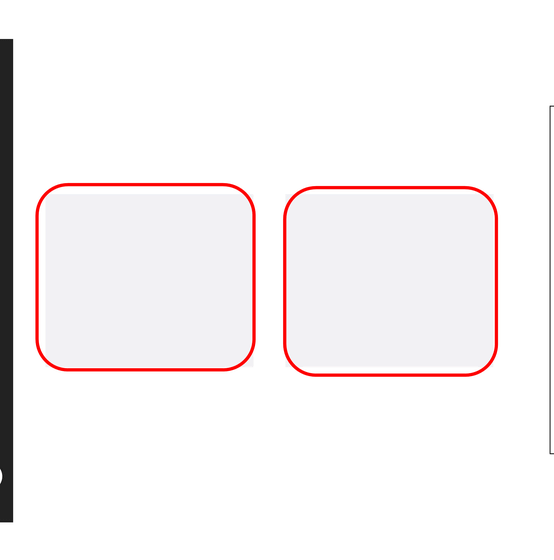
次に、ニュースのアプリを開いてみました。広告ブロックオフの状態だと、アプリトップにまず広告が表示されているほか、ニュース記事の間に大きく広告が挟まっています。
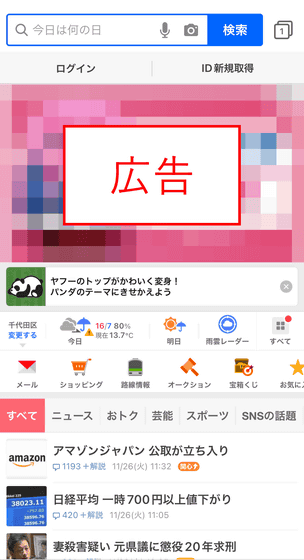
広告ブロッカーProでアプリの広告ブロックをオンにして再度アプリを開いたところ、広告が消えてすっきりしました。
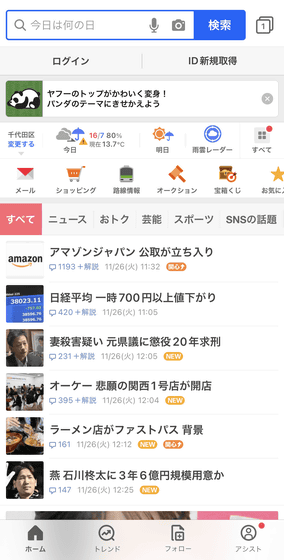
また、今回使用した環境では、Safariでニュースサイトにアクセスした場合、「Safariの広告ブロック」をしても広告が消えませんでした。しかし、「Safariの広告ブロック」に加えて「DNSブロック」もオンにしたところ、Safariで同じサイトを見たときの広告もすべてキレイにブロックされました。以下は、左が広告ブロック前、右が広告ブロック後で、同じニュースコンテンツの数が表示されるまでを並べて比較したもの。このように、「Safariのブロックだけではうまく機能しなかったが、DNSブロックも試したらSafariでより広範囲にブロックできた」とパワーを実感できるケースもあったため、Safariで広告を消したいサイトがSafariだけでは消えなかった場合には、DNSブロックも試してみるのがオススメです。
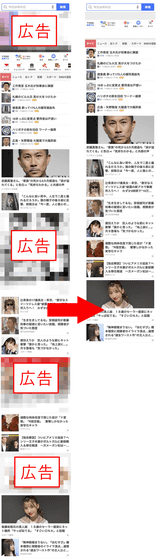
◆6:Safariや他アプリで広告をブロックしたら通信量はどれだけ減ったか?
実際に広告ブロッカーProでどれくらい通信量を節約できるか調査するために、まずは広告を表示させた状態でSafariからゲーム攻略サイトを開いてみました。ここでは、より数値をわかりやすくするために「サイトを開き、ページを一番下までスクロール」という動作を5回繰り返した上で、通信量を計測できるアプリ「My Data Manager」でチェックしています。すると、広告ありでの通信量は31MBでした。
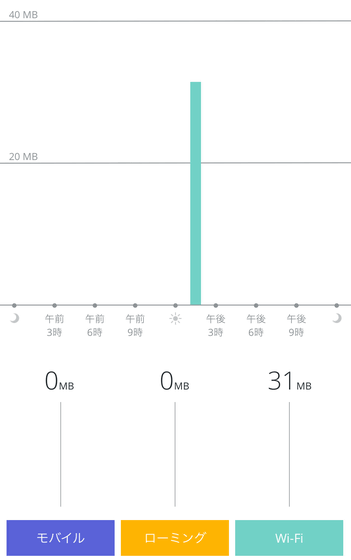
My Data Managerのデータをリセットした上で、広告ブロッカーProで「Safari広告ブロック」をオン。
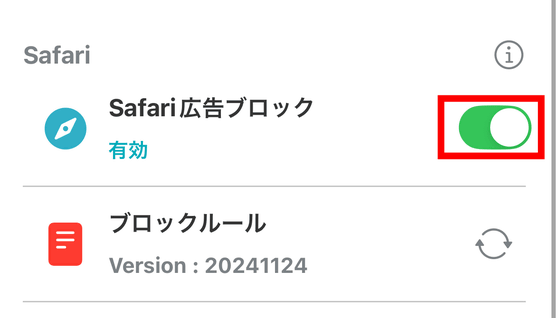
広告をブロックした状態で、再び「サイトを開き、ページを一番下までスクロール」という動作を5回繰り返したところ、通信量が1.9MBまで削減されました。
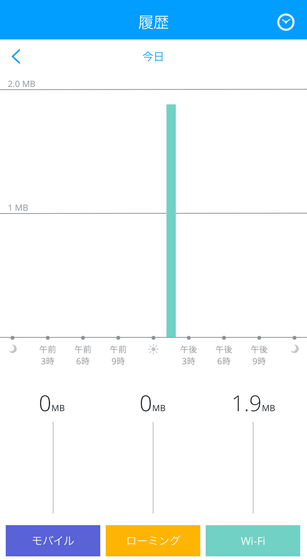
グラフのスケールを合わせて並べてみたところ、広告ブロッカーProによっていかに通信量を削減できたのかがよくわかります。
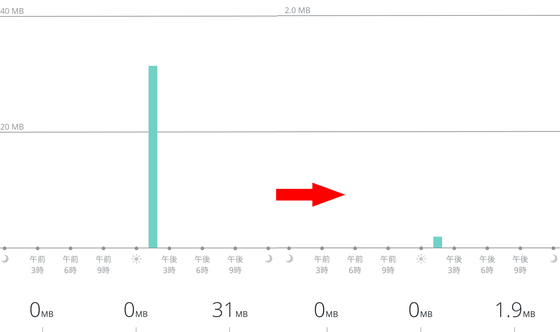
次に、マンガアプリでも通信量を調べてみます。広告ありの状態で「とあるマンガを開いて最後まで読み、閉じたらもう一度開いて最後まで読む」という動作を5回繰り返したところ、計測された通信量は18MB。
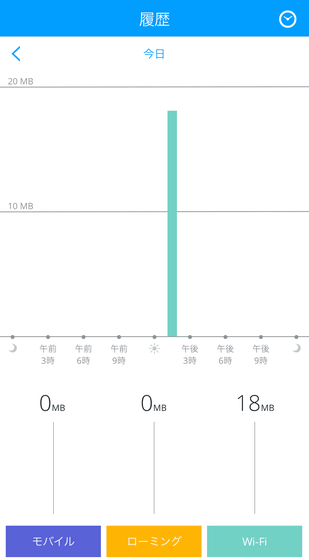
計測データをリセットし、「DNSブロックサーバー」をオンにしてアプリ広告をブロックできる状態にします。
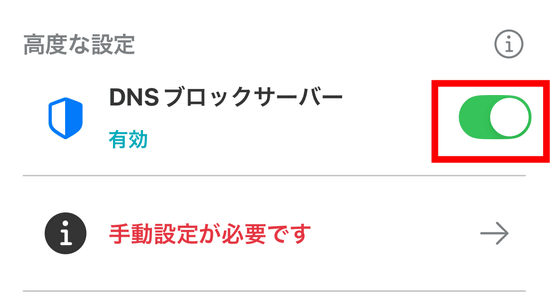
再度、広告ブロックした状態でアプリの同じマンガを5回繰り返して読んでみたところ、通信量の計測結果は0.9MBでした。
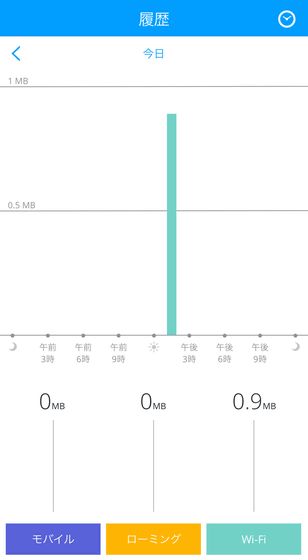
グラフで比較すると以下のような感じ。マンガの末尾に2個の広告が表示されるだけでも、広告ブロッカーProにより95%もの通信量を削減できています。
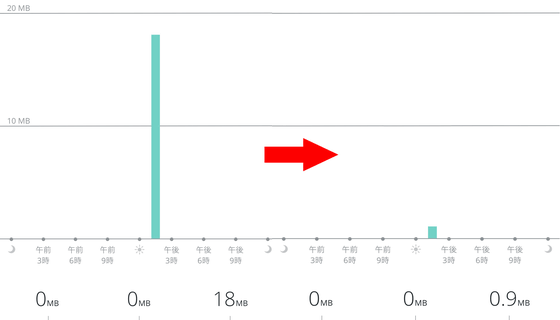
次に、ニュースアプリでも計測。ニュースアプリのトップページにはニュース一覧が表示されており、下部までスクロールすると次々にニュースが読み込まれます。「これ以上読み込まれなくなる最下部までスクロールしたらアプリを開き直す」という動作を5回繰り返したところ、広告ありの通信量は226MBでした。
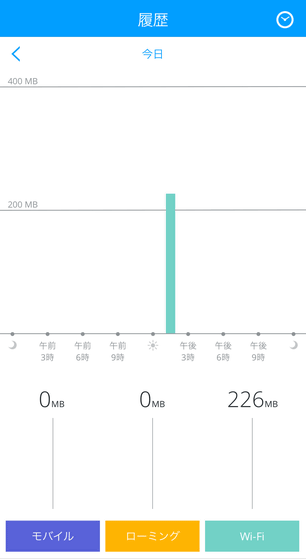
広告ブロッカーProでニュースアプリの広告を消して、同じようにニュース一覧を最下部まで5回読み込んだところ、通信量の計測結果は17MB。
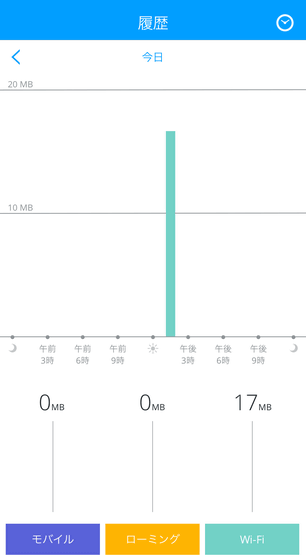
ニュースアプリでも、90%以上の通信量を削減することができました。
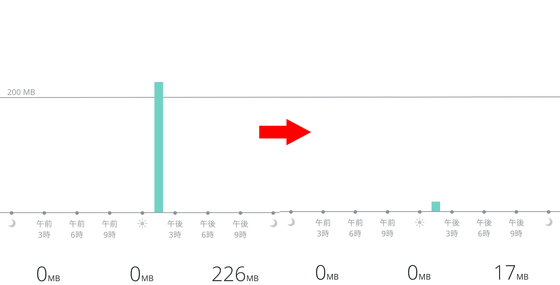
◆7:まとめ
広告ブロッカーProは有料の広告ブロッカーアプリで、購入後は追加の課金など要求されるわずらわしさなどはなく、案内も全て日本語でサポートも充実しているため安心&安全に使用できます。Android版ではブラウザに特化しているため、他アプリの広告を消すことはできませんが、さまざまなブラウザアプリに対応しており「とにかくネットサーフィン中の広告を少しでも減らしたい」という人には、便利な機能も多いためオススメできます。iOS版ではブラウザだけではなく、その他アプリの広告もブロックできるため特にオススメ。iOS版、Android版ともに、アプリやサイトの仕様によりブロックできない広告もあるため、「特定のこのアプリ・サイトの広告をどうしても消したい」という人はそこで広告ブロッカーProが使えるかよく調べてから購入する必要はありますが、さまざまなアプリ・サイトを使用する人は、確実に広告ブロックによりスムーズで快適なスマートフォンライフを得られる効果を実感できるはずです。
Ad Blocker Pro - Apps on Google Play
https://play.google.com/store/apps/details?id=jp.snowlife01.android.ad_blocker&pli=1
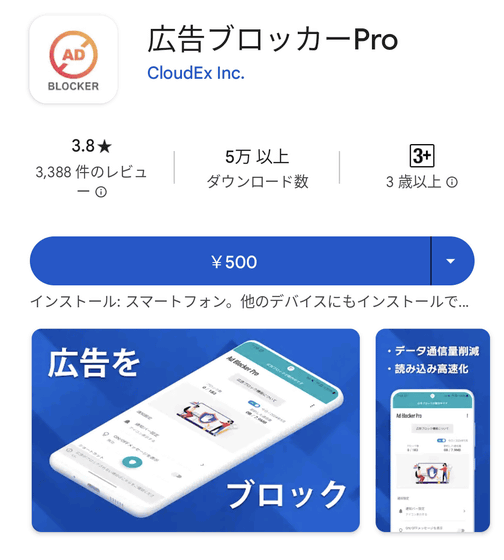
「広告ブロッカーPro」をApp Storeで
https://apps.apple.com/jp/app/%E5%BA%83%E5%91%8A%E3%83%96%E3%83%AD%E3%83%83%E3%82%AB%E3%83%BCpro/id6448680871?platform=iphone
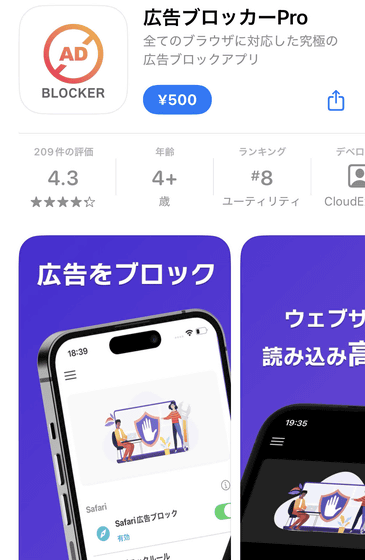
・関連コンテンツ